win10以管理员身份运行命令行窗口 Win10怎么以管理员身份启动CMD命令提示符
时间:2023-10-19 来源:互联网 浏览量:
win10以管理员身份运行命令行窗口,在使用Windows 10时,有时我们可能需要以管理员身份运行命令行窗口,以便执行一些高级操作或修改系统设置,如何在Win10中以管理员身份启动CMD命令提示符呢?下面我将为大家介绍几种简便的方法。无论是通过快捷键还是通过开始菜单,只需简单的操作即可轻松以管理员身份打开CMD,让我们一起来看看吧!
步骤如下:
1.【方法一】
我们可以在Windows10系统的开始菜单上,单击鼠标右键。这时候出现的菜单中,我们选择命令提示符(管理员)点击打开这样即可。
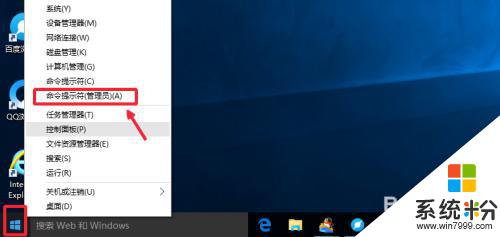
2.这样打开以后,大家可以看到命令提示符界面中显示管理员:命令提示符。现在我们就可以进行自己需要的命令操作。
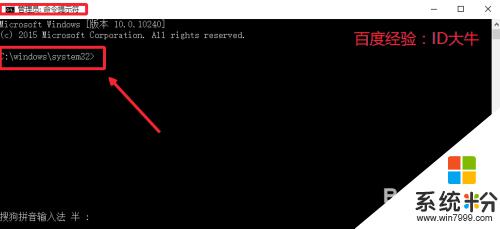
3.【方法二】
点击开始菜单,然后界面中我们这里选择所有应用打开进入,如图所示
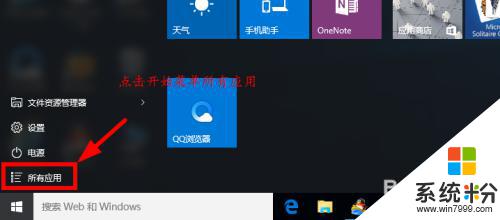
4.所有应用中,我们在Windows系统中找到命令提示符。然后这时候在命令提示符上单击鼠标右键。选择以管理员身份打开命令提示符。
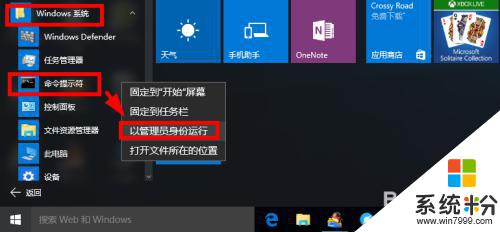
5.【方法三】
这里我们在Windows10系统的搜索框中直接输入命令CMD。
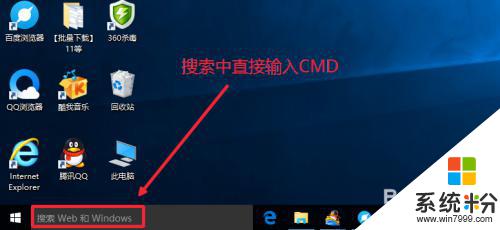
6.然后搜索结果中,还是在命令提示符上单击右键,选择管理员身份运行。
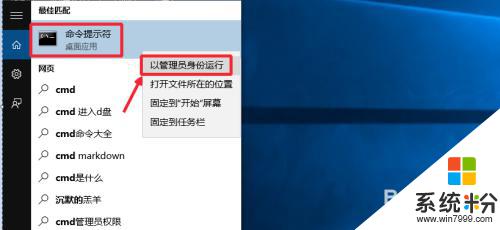
7.最后我们对命令提示符程序的存放位置最好最下了解,位置在C:\windows\system32文件夹中。其实电脑的很多管理工具都在这里面可以查看到。
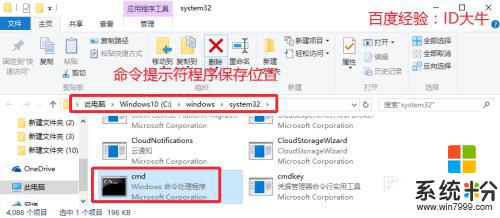
以上就是关于如何以管理员身份运行命令行窗口的全部内容,如果您遇到了类似的问题,可以按照本篇文章提供的方法进行解决。
我要分享:
相关教程
- ·win10管理员运行cmd执行命令 Win10如何以管理员身份运行CMD命令提示符
- ·Windows10命令提示符如何以管理员身份打开?
- ·win10怎么默认以管理员身份运行程序?程序以管理员身份运行的设置方法!
- ·右键没有管理员运行怎么办 Win10右键没有以管理员身份运行的解决方法
- ·Win10无法运行批处理如何解决 运行bat提示文件以管理员身份运行怎么办
- ·如何设置Win10始终以管理员身份运行应用程序? 设置Win10始终以管理员身份运行应用程序的方法
- ·桌面文件放在d盘 Win10系统电脑怎么将所有桌面文件都保存到D盘
- ·管理员账户怎么登陆 Win10系统如何登录管理员账户
- ·电脑盖上后黑屏不能唤醒怎么办 win10黑屏睡眠后无法唤醒怎么办
- ·电脑上如何查看显卡配置 win10怎么查看电脑显卡配置
win10系统教程推荐
- 1 电脑快捷搜索键是哪个 win10搜索功能的快捷键是什么
- 2 win10系统老是卡死 win10电脑突然卡死怎么办
- 3 w10怎么进入bios界面快捷键 开机按什么键可以进入win10的bios
- 4电脑桌面图标变大怎么恢复正常 WIN10桌面图标突然变大了怎么办
- 5电脑简繁体转换快捷键 Win10自带输入法简繁体切换快捷键修改方法
- 6电脑怎么修复dns Win10 DNS设置异常怎么修复
- 7windows10激活wifi Win10如何连接wifi上网
- 8windows10儿童模式 Win10电脑的儿童模式设置步骤
- 9电脑定时开关机在哪里取消 win10怎么取消定时关机
- 10可以放在电脑桌面的备忘录 win10如何在桌面上放置备忘录
win10系统热门教程
- 1 Win10如何更改默认浏览器?Edge浏览器更改为IE的方法
- 2 win10dnf黑屏怎么回事|win10玩dnf黑屏的修复方法
- 3 win10共享文件夹无法访问怎么回事|win10不能查看共享文件夹的解决方法
- 4Win10系统IE浏览器无法打开网页、无法连接上网的三种解决方法
- 5为什么win10游戏不能全屏,win10玩游戏无法全屏的解决方法
- 6Win10 WIN+X控制面板没有了!微软封闭控制面板快捷入口,UWP设置上位
- 7win10没有可用网卡怎么解决|win10找不到可用网卡的解决方法
- 8Win10用什么杀毒软件?Win10自带Windows Defender受青睐
- 9win10激活密钥 2021 最新2021.2 win10激活方法详解
- 10W10系统开机密码怎么取消,W10系统开机密码取消的方法
最新win10教程
- 1 桌面文件放在d盘 Win10系统电脑怎么将所有桌面文件都保存到D盘
- 2 管理员账户怎么登陆 Win10系统如何登录管理员账户
- 3 电脑盖上后黑屏不能唤醒怎么办 win10黑屏睡眠后无法唤醒怎么办
- 4电脑上如何查看显卡配置 win10怎么查看电脑显卡配置
- 5电脑的网络在哪里打开 Win10网络发现设置在哪里
- 6怎么卸载电脑上的五笔输入法 Win10怎么关闭五笔输入法
- 7苹果笔记本做了win10系统,怎样恢复原系统 苹果电脑装了windows系统怎么办
- 8电脑快捷搜索键是哪个 win10搜索功能的快捷键是什么
- 9win10 锁屏 壁纸 win10锁屏壁纸设置技巧
- 10win10系统老是卡死 win10电脑突然卡死怎么办
